MS Word - Bài 17: Công cụ Track Changes
Quản Trị Mạng - Track Changes là một tính năng đặc biệt của Word, cho phép bạn thấy những thay đổi được thực hiện cho một tài liệu. Các công cụ Track Changes đều có trong tab Reviewing trên vùng Ribbon.

Bắt đầu sử dụng Track changes
Để theo dõi những thay đổi bạn sẽ áp dụng cho tài liệu, bạn phải kích vào biểu tượng Track Changes (hoặc ấn tổ hợp phím Ctr+Shift+E)
Bắt đầu công cụ Tracking Changes:
• Kích tab Review trên Ribbon
• Kích Track Changes
• Thực hiện các thay đổi cho tài liệu của bạn và ngay lập tức bạn có thể nhìn thấy những thay đổi vừa thực hiện.

Xem tài liệu
Có 4 cách để xem một tài liệu sau khi bạn thay đổi:
• Final Showing Markup: Đây là cách xem tài liệu với những thay đổi được hiển thị
• Final: Cách này cho thấy các tài liệu được thay đổi mà không hiển thị những thay đổi
• Original Showing Markup: Cho thấy tài liệu gốc cùng với những thay đổi được hiển thị
• Original: Cho thấy tài liệu gốc mà không có bất kỳ thay đổi nào.
Để thay đổi cách xem tài liệu, kích lựa chọn thích hợp trong nhóm Tracking của tab Review trên Ribbon.
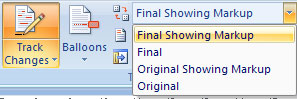
Tính năng Show Markup cho phép bạn xem các mục khác nhau (như comments, formating, …) và chọn xem các ý kiến của các tác giả khác nhau.
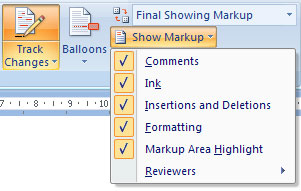
Chấp nhận hoặc loại bỏ các thay đổi
Khi bạn xem các thay đổi trong một tài liệu, bạn có thể chọn để chấp nhận hoặc không chấp nhận các thay đổi. Điều này cho phép bạn xem xét lại tài liệu bằng cách những thay đổi nào có thể chấp nhận hoặc không chấp nhận.

Comments
Biểu tượng New Comment cũng cho phép bạn thêm các chú thích vào tài liệu. Để thêm một chú thích mới, chỉ cần đặt con trỏ vào nơi bạn muốn thêm chú thích và kích vào New Comment
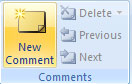
Bạn nên đọc
Theo Nghị định 147/2024/ND-CP, bạn cần xác thực tài khoản trước khi sử dụng tính năng này. Chúng tôi sẽ gửi mã xác thực qua SMS hoặc Zalo tới số điện thoại mà bạn nhập dưới đây:
Cũ vẫn chất
-

Cách vô hiệu hóa Facebook nhưng vẫn dùng Messenger
2 ngày -

8 bước khắc phục sự cố mất âm thanh trong Windows
2 ngày 2 -

Cách nhận 3 tháng miễn phí Game Pass
2 ngày -

Các cách căn giữa ô trong bảng trên Word
2 ngày 1 -

Cách khắc phục mức sử dụng GPU tăng đột biến lên 100% trên Windows
2 ngày -

Lệnh ALTER TABLE trong SQL Server
2 ngày -

Cách tải và cập nhật driver Bluetooth cho Windows 10
2 ngày -

6 phần mềm chỉnh sửa ảnh miễn phí tốt nhất trên máy tính
2 ngày 3 -

Cách khóa trang cá nhân Facebook không cho người lạ xem
2 ngày 2 -

Tổng hợp bài tập JavaScript có code mẫu
2 ngày 1
 Công nghệ
Công nghệ  AI
AI  Windows
Windows  iPhone
iPhone  Android
Android  Học IT
Học IT  Download
Download  Tiện ích
Tiện ích  Khoa học
Khoa học  Game
Game  Làng CN
Làng CN  Ứng dụng
Ứng dụng 
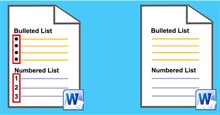

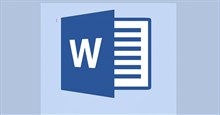
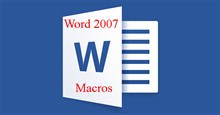
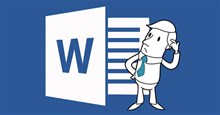
 Linux
Linux  Đồng hồ thông minh
Đồng hồ thông minh  macOS
macOS  Chụp ảnh - Quay phim
Chụp ảnh - Quay phim  Thủ thuật SEO
Thủ thuật SEO  Phần cứng
Phần cứng  Kiến thức cơ bản
Kiến thức cơ bản  Lập trình
Lập trình  Dịch vụ công trực tuyến
Dịch vụ công trực tuyến  Dịch vụ nhà mạng
Dịch vụ nhà mạng  Quiz công nghệ
Quiz công nghệ  Microsoft Word 2016
Microsoft Word 2016  Microsoft Word 2013
Microsoft Word 2013  Microsoft Word 2007
Microsoft Word 2007  Microsoft Excel 2019
Microsoft Excel 2019  Microsoft Excel 2016
Microsoft Excel 2016  Microsoft PowerPoint 2019
Microsoft PowerPoint 2019  Google Sheets
Google Sheets  Học Photoshop
Học Photoshop  Lập trình Scratch
Lập trình Scratch  Bootstrap
Bootstrap  Năng suất
Năng suất  Game - Trò chơi
Game - Trò chơi  Hệ thống
Hệ thống  Thiết kế & Đồ họa
Thiết kế & Đồ họa  Internet
Internet  Bảo mật, Antivirus
Bảo mật, Antivirus  Doanh nghiệp
Doanh nghiệp  Ảnh & Video
Ảnh & Video  Giải trí & Âm nhạc
Giải trí & Âm nhạc  Mạng xã hội
Mạng xã hội  Lập trình
Lập trình  Giáo dục - Học tập
Giáo dục - Học tập  Lối sống
Lối sống  Tài chính & Mua sắm
Tài chính & Mua sắm  AI Trí tuệ nhân tạo
AI Trí tuệ nhân tạo  ChatGPT
ChatGPT  Gemini
Gemini  Điện máy
Điện máy  Tivi
Tivi  Tủ lạnh
Tủ lạnh  Điều hòa
Điều hòa  Máy giặt
Máy giặt  Cuộc sống
Cuộc sống  TOP
TOP  Kỹ năng
Kỹ năng  Món ngon mỗi ngày
Món ngon mỗi ngày  Nuôi dạy con
Nuôi dạy con  Mẹo vặt
Mẹo vặt  Phim ảnh, Truyện
Phim ảnh, Truyện  Làm đẹp
Làm đẹp  DIY - Handmade
DIY - Handmade  Du lịch
Du lịch  Quà tặng
Quà tặng  Giải trí
Giải trí  Là gì?
Là gì?  Nhà đẹp
Nhà đẹp  Giáng sinh - Noel
Giáng sinh - Noel  Hướng dẫn
Hướng dẫn  Ô tô, Xe máy
Ô tô, Xe máy  Tấn công mạng
Tấn công mạng  Chuyện công nghệ
Chuyện công nghệ  Công nghệ mới
Công nghệ mới  Trí tuệ Thiên tài
Trí tuệ Thiên tài